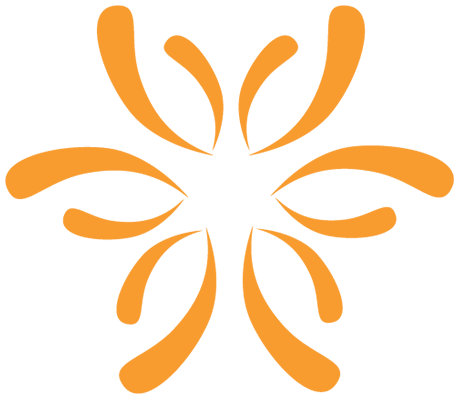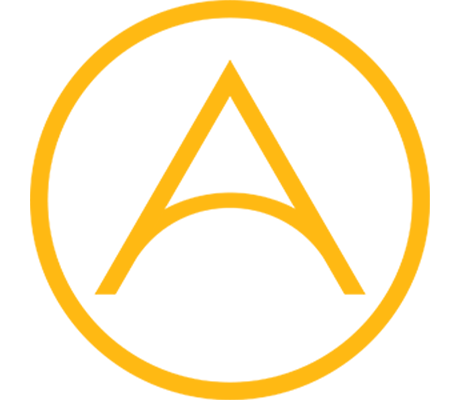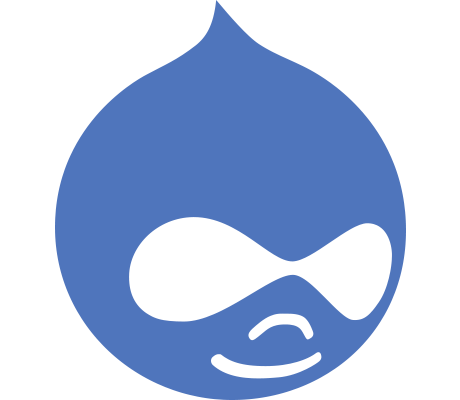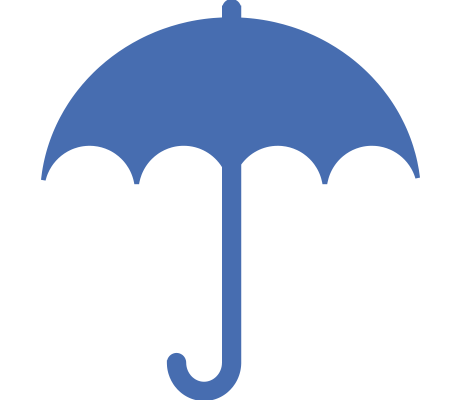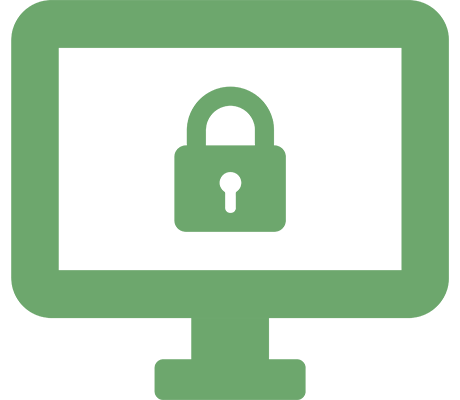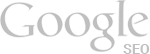Cách tải video từ Facebook trên mọi thiết bị cực đơn giản
Bạn muốn tải một video từ Facebook về điện thoại hoặc máy tính nhưng Facebook không cho phép người dùng tải xuống video. Trong bài viết này Thiết kế web Giai Điệu sẽ hướng dẫn bạn cách tải xuống video từ Facebook trên máy tính Windows, Mac hoặc trên thiết bị di động iPhone hoặc Android.
Tuy nhiên bạn chỉ có thể tải xuống video từ Facebook nếu video đó được đặt ở chế độ công khai. Người dùng Windows, Mac và Android chỉ cần sao chép và sửa đổi liên kết video, trong khi người dùng iPhone phải sử dụng ứng dụng của bên thứ ba.
Facebook cũng có tùy chọn Lưu video xuất hiện khi bạn nhấp vào biểu tượng ba chấm ở đầu bài đăng video. Tuy nhiên, đó không phải là lưu video trên thiết bị của bạn mà chỉ lưu video đó trên ứng dụng Facebook để bạn có thể xem sau.
Cách tải video Facebook về máy tính
Để tải video Facebook về máy tính, click chuột phải vào video đó chọn Show Video URL. Sau đó sao chép và dán URL vào một tab mới và thay thế www bằng mbasic. Cuối cùng, nhấp chuột phải vào nó và chọn Lưu video dưới dạng…
Đăng nhập Facebook trên máy tính trên bất kỳ trình duyệt nào như Chrome hay Cốc Cốc.
Mở một video mà bạn muốn tải xuống.
Sau đó nhấp chuột phải vào video. Thao tác này sẽ khiến một menu bật lên và Hiển thị URL của Video.
Tiếp theo, nhấp vào Hiển thị URL video. Hoặc một cách đơn giản hơn là bạn sao chép URL của video xuất hiện ở trên thanh địa chỉ. Bạn có thể thực hiện việc này bằng cách nhấn Ctrl + C trên bàn phím Windows hoặc Command + C trên máy tính Macbook. Bạn cũng có thể nhấp chuột phải vào URL và chọn Sao chép .
Mở một tab khác trên trình duyệt và dán URL vào thanh địa chỉ. Bạn có thể thực hiện việc này bằng cách nhấn Ctrl + V trên bàn phím Windows hoặc Command + V trên máy tính Mac. Bạn cũng có thể nhấp chuột phải và chọn Dán.
Thay thế www trong URL bằng mbasic. Bạn có thể làm điều này bằng cách chọn văn bản bằng chuột và nhấn Delete trên bàn phím. Sau đó nhập hoặc dán mbasic vào vị trí của www trước đây. Vì vậy, URL mới của bạn phải bắt đầu bằng https://mbasic.facebook.com/…
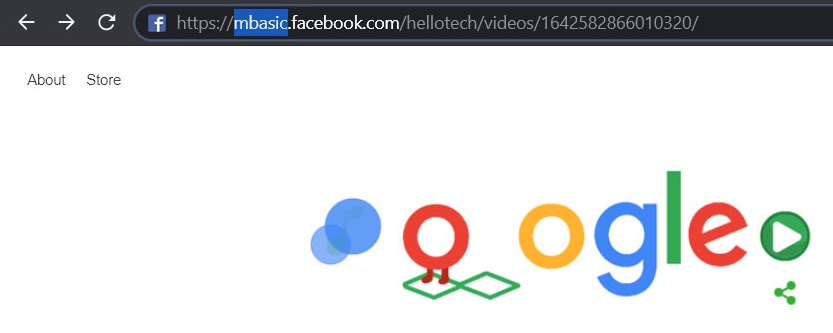
Sau đó nhấn Enter trên bàn phím. Điều này sẽ mở ra một trang mới.
Tiếp theo, nhấp vào video mà bạn muốn tải xuống. Thao tác này sẽ mở một trang khác có trình phát video trên nền đen toàn trang.
Nhấp chuột phải vào video và chọn Lưu video dưới dạng.

Cuối cùng, chọn tên và thư mục lưu trữ video rồi nhấp vào Lưu. Sau đó, bạn có thể mở video bằng bất kỳ trình phát đa phương tiện nào nhận dạng tệp MP4.
Cách tải video Facebook trên thiết bị Android
Để tải xuống video Facebook trên thiết bị Android, hãy nhấn vào biểu tượng ba chấm trên video và Sao chép liên kết. Sau đó dán liên kết vào trình duyệt và thay thế www bằng mbasic . Tiếp theo, nhấn và giữ video rồi chọn Tải xuống video .
- Mở ứng dụng Facebook trên thiết bị Android của bạn. Bạn sẽ phải đăng nhập vào tài khoản của mình.
- Tìm video bạn muốn tải xuống.
- Sau đó nhấn vào biểu tượng ba chấm phía trên video.
- Tiếp theo, chọn Sao chép liên kết từ menu xuất hiện.
- Mở ứng dụng trình duyệt trên thiết bị của bạn và dán liên kết vào thanh địa chỉ. Bạn có thể thực hiện việc này bằng cách nhấn vào thanh địa chỉ và chọn Dán .
- Thay thế www bằng mbasic trong URL. Vì vậy, URL phải bắt đầu bằng https://mbasic.facebook.com/…
- Sau đó nhấn Go trên bàn phím trên màn hình.
- Tiếp theo, nhấn vào video. Bạn có thể phải đăng nhập lại vào tài khoản Facebook của mình tại thời điểm này.
- Sau đó chạm và giữ vào video trên trang tiếp theo. Bạn sẽ thấy một menu bật lên xuất hiện.
- Tiếp theo, nhấn Tải xuống video. Bạn có thể cần cấp cho Chrome quyền truy cập vào ảnh, phương tiện và tệp của mình.
- Nhấp vào Cho phép để tiếp tục.
- Sau khi quá trình tải xuống hoàn tất, hãy nhấp vào Mở để xem video.
Bạn có thể tìm thấy video đã tải xuống của mình bằng cách truy cập ứng dụng Tệp trên màn hình chính, sau đó nhấn vào Tải xuống . Video đã tải xuống gần đây của bạn sẽ xuất hiện ở đầu danh sách.
Cách tải video từ Facebook về iPhone
- Để tải video Facebook xuống iPhone của bạn, hãy chạm vào Chia sẻ trên video rồi Sao chép liên kết.
- Sau đó, sử dụng ứng dụng MyMedia để truy cập fbdown.net, dán liên kết và nhấn Tải xuống tệp.
- Tiếp theo, chuyển đến tab Phương tiện và chọn Lưu vào Camera Roll .
- Tải xuống ứng dụng MyMedia – Trình quản lý tệp. Bạn có thể tìm thấy ứng dụng này trong Apple App Store .
- Sau đó mở ứng dụng Facebook trên iPhone của bạn.
- Tìm video bạn muốn tải xuống và nhấn vào nút Chia sẻ ở dưới video.
- Sau đó nhấn vào biểu tượng liên kết chuỗi. Bạn có thể tìm thấy mục này ở góc trên bên phải của menu Chia sẻ bên cạnh biểu tượng ba chấm. Sau khi hoàn tất, ứng dụng Facebook sẽ đóng menu và quay lại video. Bạn sẽ thấy lời nhắc cho biết Đã sao chép.
- Mở ứng dụng MyMedia – Trình quản lý tệp.
- Sau đó nhập fbdown.net vào thanh tìm kiếm ở đầu màn hình của bạn. Sau đó chọn Go trên bàn phím ảo của điện thoại.
- Tiếp theo, dán URL video vào hộp văn bản. Sau khi trang web tải xong, hãy nhấn vào hộp văn bản và chọn Dán .
- Sau đó nhấn Tải xuống. Thao tác này sẽ mở ra một trang khác có hình ảnh thu nhỏ của video.
- Tiếp theo, nhấn Tùy chọn khác. Không nhấn vào bất kỳ nút nào khác trên trang.
- Sau đó nhấn Tải xuống SD hoặc Tải xuống HD. SD là viết tắt của độ nét tiêu chuẩn, trong khi HD là viết tắt của độ nét cao.
- Tiếp theo, chọn Tải xuống tệp .
- Chọn tên tệp cho video của bạn và nhấn Lưu .
- Đợi quá trình tải xuống hoàn tất. Ứng dụng sẽ mở ra tab Đang tải xuống . Bạn sẽ thấy một thanh tiến trình với tên tệp, kích thước tệp và thời gian tải xuống. Khi quá trình tải xuống hoàn tất, thanh tiến trình sẽ biến mất.
- Sau đó nhấn Quay lại ở góc trên cùng bên phải của ứng dụng.
- Tiếp theo, nhấn vào Phương tiện. Bạn có thể tìm thấy điều này ở dưới cùng của ứng dụng.
- Nhấn vào video bạn vừa tải xuống.
- Nhấn vào Lưu vào Camera Roll. Sau đó, bạn có thể tìm thấy video của mình trong ứng dụng Ảnh.
Trên đây là toàn bộ hướng dẫn cách tải video từ Facebook về thiết bị di động hoặc máy tính cá nhân đơn giản nhất. Hy vọng bài viết này sẽ giúp bạn có thể tải bất kỳ video nào mình yêu thích. Nếu bạn gặp khó khăn nào hãy liên hệ với Thiết kế web Giai Điệu, chúng tôi sẽ hỗ trợ bạn.